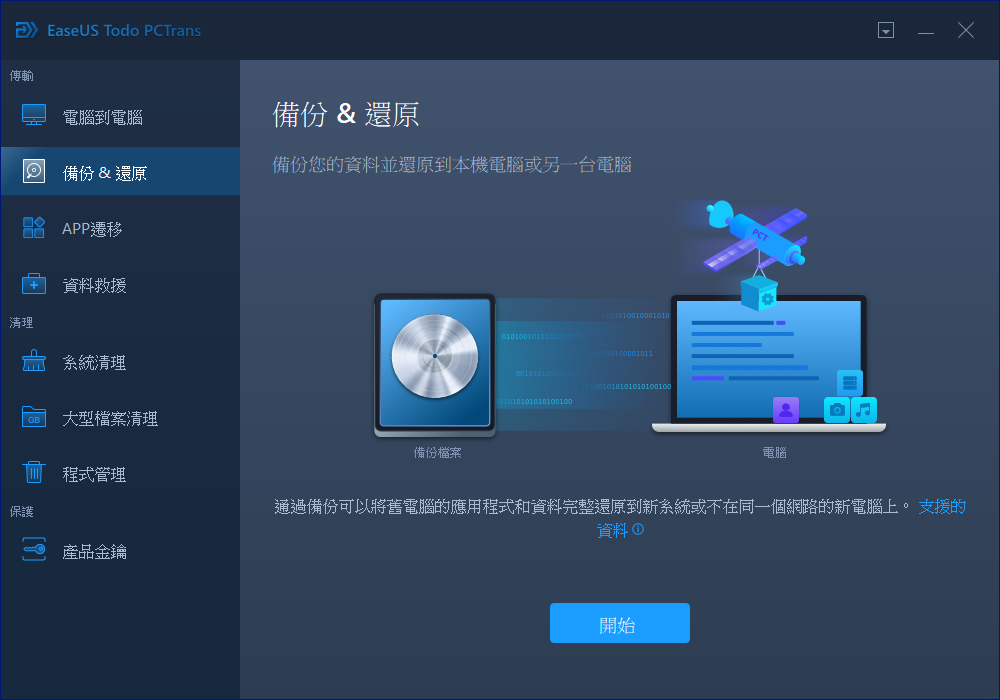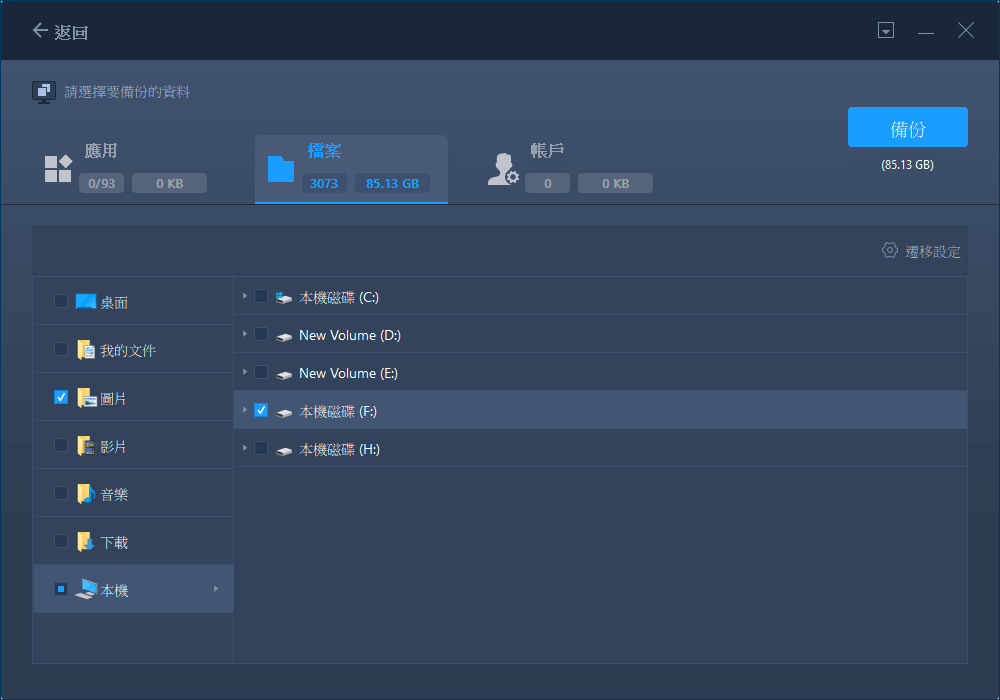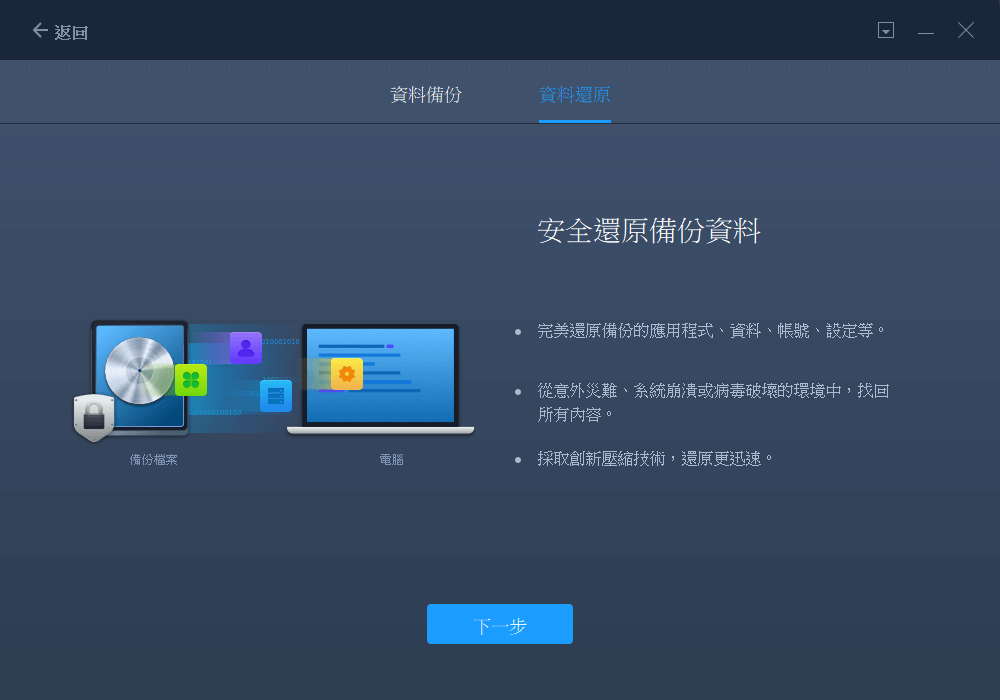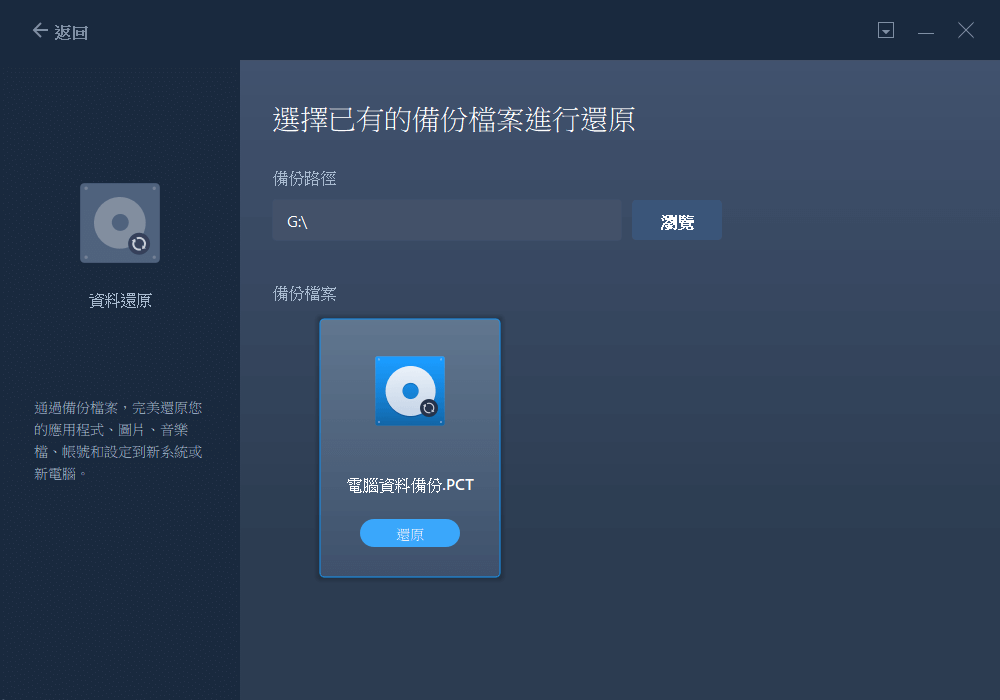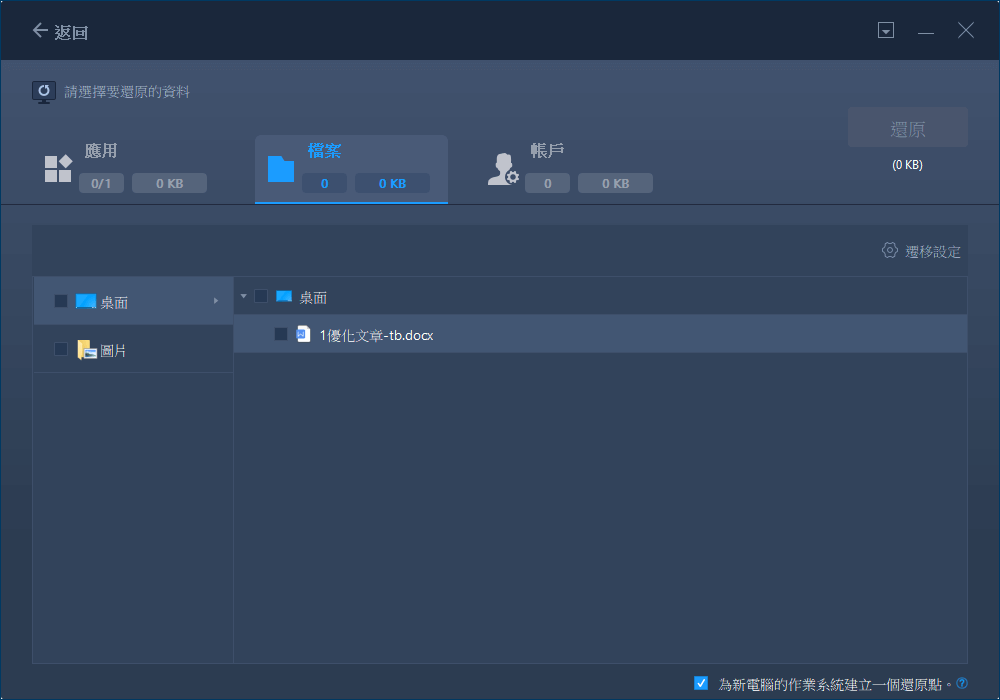如何將我的 Skype 轉移到另一台電腦
"我要去另一個城市工作,接下來幾天我有幾個 Skype 會議。 我必須將帶有設定和聊天記錄的 Skype 傳輸到新筆記型電腦。
您知道如何將 Skype 應用及其設定、聊天記錄轉移和移動到新電腦嗎? 如果您知道解決方案,請幫助我。"
正如廣告一樣,通過 Skype 可以隨時隨地輕鬆地與您的所有朋友、家人、同事和客戶保持聯繫。 因為廣受歡迎的功能,Skype 成為排名第一的應用程式,並被世界用戶認可及廣泛使用。
因此,將帶有設定、聊天記錄等的 Skype 傳輸到新電腦的需求也增加了。 我們在文中將指導您使用自動電腦傳輸軟體有效地將帶有設定、聊天記錄的 Skype 傳輸到新電腦。
繼續,了解如何輕鬆地將 Skype 移動到您的新電腦。
準備工作
以下是轉移 Skype 所需準備的工具列表:
- 1. 兩台電腦 — 源電腦和新電腦。
- 2. 一個空的 USB 硬碟:有超過 30GB 的可用空間。
- 3. 在源電腦和目標電腦上下載並安裝電腦傳輸軟體 - EaseUS Todo PCTrans。
EaseUS Todo PCTrans 使用戶能夠輕鬆地將所需的程式、軟體、文件和資料夾傳輸到另一台電腦。
- 支援:Windows 10/8.1/8/7/XP/Vista,Windows Server 2019/2016/2012/2008/2002。
- 支援:Skype、Skype Live Chat、Office、Outlook、Adobe 等。
有了它,您可以通過“電腦到電腦”或“備份和還原”直接將程式和文件傳輸到另一台電腦。
在這裡,您可以使用 EaseUS Todo PCTrans 中的“備份和還原”功能,將 Skype 連同設定、聊天記錄文件一次性直接傳輸到新電腦。
注意:必須完成激活才能開始所有轉移。
您現在可以單擊此處的按鈕下載無限傳輸的 EaseUS Todo PCTrans:
教學:將帶有設定和聊天記錄的 Skype 轉移到新電腦
在轉移之前,您需要找到 Skype 在您的電腦上儲存其設定、聊天記錄的位置。
以下是您在 Skype 轉移時應了解的一些重要提示:
1. 瀏覽默認位置以查找 Skype 設定和聊天記錄:C:\Users\User Name\AppData\Local\Packages\Microsoft.SkypeApp
2. 備份Skype:點擊應用選擇 Skype 應用,點擊文件找到 Skype 設定,聊天記錄資料夾。
現在,您可以在兩台電腦按照流程完成傳輸過程:
步驟1. 建立備份檔案。
1. 連接您的USB(快閃)磁碟機/外接硬碟到您的源電腦。啟動Todo PCTrans,點擊「備份 & 還原」>「開始」。
2. 選擇「資料備份」。
3. 在要備份的項目上點擊「編輯」可以選擇具體的資料、應用程式等。
步驟2. 通過建立的備份檔進行還原
1. 將您的存有備份檔的USB磁碟機連接到目標PC,然後開啟EaseUS Todo PCTrans。點擊「備份 & 還原」>「開始」>「資料還原」。
2. 點擊「瀏覽」找到映像檔。然後點擊「還原」進行下一步。
3. 現在,您可以選擇要還原的應用程式/檔案/帳戶。
也可以點擊「編輯」按鈕,靈活選擇需要傳輸的具體資料。點擊「完成」確認。此外,您還可以點擊編輯圖示>「提交」以變更要還原和儲存檔案的目標路徑。
後續行動:將轉移的 Skype、設定、聊天記錄恢復正常使用
傳輸過程完成後,請按照以下提示讓傳輸過去的 Skype 的設定、聊天記錄正常工作:
1. 將Skype設定、聊天記錄資料夾保存到正確位置
檢查Skype設定、聊天記錄資料夾是否儲存到默認位置:C:\Users\用戶名\AppData\Local\Packages\
如果該資料夾為空,請複制 Microsoft.SkypeApp 資料夾並將其保存到此位置。
2. 重新啟動電腦保留所有更改。
3. 驗證您的 Skype 帳號。
如果轉移的遊戲和應用程式需要認證,請輸入您的 Skype 帳號和密碼。
這篇文章對你有幫助嗎?
相關文章
-
【簡單 !】如何將 Cod Vanguard 移動到另一個磁碟區/電腦
![author icon]() Harrison/2025-07-08
Harrison/2025-07-08 -
![author icon]() Gina/2025-03-14
Gina/2025-03-14 -
從 Windows 伺服器傳輸或複製檔案到 Windows 伺服器
![author icon]() Jack/2025-12-31
Jack/2025-12-31 -
![author icon]() Harrison/2025-03-14
Harrison/2025-03-14
關於EaseUS Todo PCTrans
EaseUS Todo PCTrans支援電腦之間互傳設定、應用程式和資料。全面升級電腦時,無痛搬家的最佳選擇,省去重灌的時間。